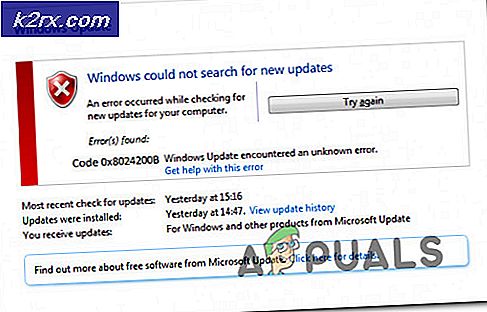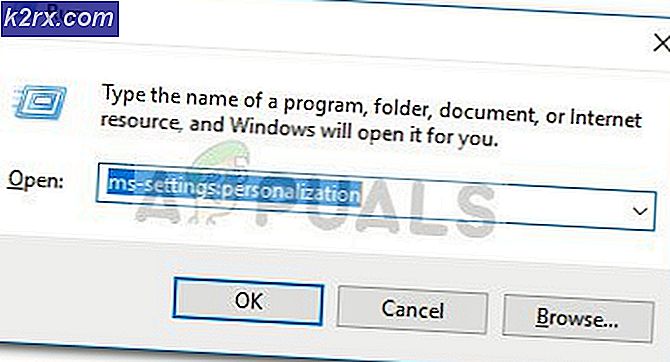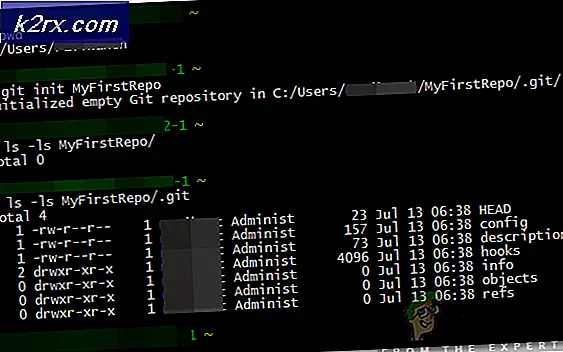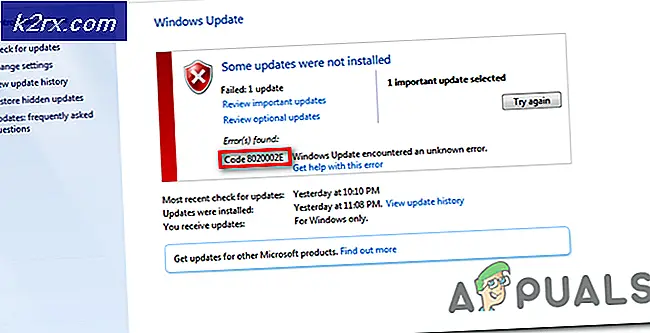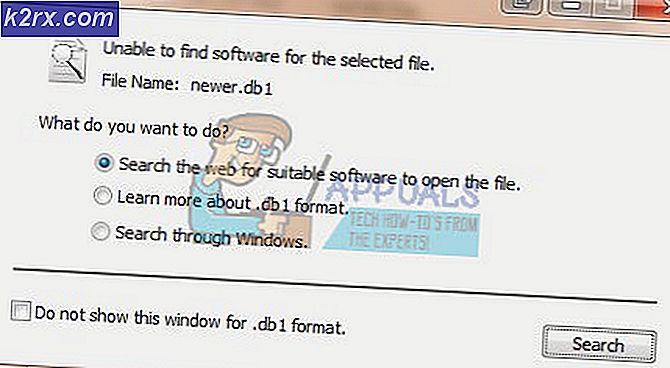Hoe "Message + werkt niet" op Verizon te repareren?
Message + is een applicatie ontwikkeld door Verizon Technologies. Met deze app kan de gebruiker al zijn sms-gesprekken synchroniseren op compatibele apparaten. Hiermee kan de gebruiker bellen en gebeld worden, cadeaubonnen verzenden of de chat aanpassen. Het is een zeer nuttige applicatie die door veel mensen wordt gebruikt. Vrij recent zijn er echter veel meldingen geweest waarin gebruikers deze applicatie niet konden gebruiken en deze geen sms-berichten verzendt of ontvangt.
Wat voorkomt dat de "Message + werkt" op Verizon?
Na talloze rapporten van meerdere gebruikers te hebben ontvangen, hebben we besloten om de situatie te bekijken en na experimenteren een aantal oplossingen samen te stellen. We hebben ook gekeken naar de redenen die dit probleem kunnen veroorzaken en hebben deze als volgt opgesomd.
Nu u een basiskennis heeft van de aard van het probleem, gaan we verder naar de oplossing. Zorg ervoor dat u deze implementeert in de specifieke volgorde waarin ze worden gepresenteerd om conflicten te voorkomen.
Oplossing 1: cache wissen
In deze stap zullen we de gegevens in de cache wissen voor sommige applicaties die een integraal onderdeel zijn van de werking van de message + app. Om dat te doen:
- Sleep het meldingenpaneel naar beneden en klik op de "Instellingen”Tandwiel.
- Scroll naar beneden en selecteer de "Apps" keuze.
- Klik op de "Standaard Berichten”App en selecteer de“Opslag" keuze.
- Selecteer de "Cache wissen" knop om de gegevens in de cache op te schonen.
- Herhaal dit proces voor het "Messaging +", “Telefoon (dialer)", En"Contacten”Toepassingen.
- Controleren om te zien of het probleem aanhoudt.
Oplossing 2: machtigingen wijzigen
Soms kan de stock-berichtentoepassing bericht + app overschrijven en voorkomen dat deze correct werkt. Daarom zullen we in deze stap de machtigingen aanpassen om ervoor te zorgen dat de message + app correct werkt. Om dat te doen:
- Slepen omlaag in het meldingenpaneel en Klik op de "Instellingen”Tandwiel.
- Rol omlaag en selecteer de “Apps" keuze.
- Klik op de "Standaard Berichten”App en klik op de“Rechten" keuze.
- Schakel alle machtigingen uit die aan de applicatie zijn verleend.
- Navigeer terug naar de "Apps"Sectie en klik op"Berichten +”App.
- Klik op "Toestemmingen" en schakel de toestemmingen uit voor "Meldingen“, “Mms", En"Wifi“.
- Navigeer terug naar de "Apps”En klik op het "Drie Stippen”In de bovenhoek.
- Selecteer 'Bijzonder Toegang”En selecteer "Schrijven Systeem Instellingen”
.
Opmerking:Afhankelijk van de gebruikersinterface is er mogelijk een "Meer" -optie in plaats van de "Speciale toegang". - Klik op "Standaard Berichten”App en zet de schakelaar uit.
- Start uw apparaat opnieuw op door op de aan / uit-knop te drukken.
- Wacht tot het apparaat opnieuw is opgestart en controleren om te zien of het probleem aanhoudt.